Зміст
В операційних системах Windows 10, 8, 8.1 корпорація Майкрософт оновила захист безпеки за допомогою антивірусної програми Windows Defender. Захисник Windows (раніше відомий як Microsoft Security Essentials) забезпечує більший захист системи Windows від вірусів, троянів, черв'яків та інших шкідливих програм, які можуть завдати шкоди вашому комп'ютеру.
При покупці комп'ютера з Windows 8 сьогодні всередині нової операційної системи вже встановлений Microsoft Windows Defender, але з тієї причини, що деякі виробники комплектуючих вважають за краще встановлювати пробні версії програм антивірусного захисту від інших виробників, таких як Norton, McAffee і т.д., захисник Windows відключений. Якщо вам не подобається антивірус виробника, то ви можете видалити його зна панелі керування, після чого можна ввімкнути та використовувати Захисник Windows для захисту комп'ютера.
(ВИПРАВЛЕННЯ: Захисник Windows вимкнений і не контролює ваш комп'ютер).

У цій статті я поясню, як увімкнути антивірусний захист Windows за замовчуванням ("Захисник Windows" в Windows 10 або "Microsoft Security Essentials", якщо у вас Windows 7 або Vista).
Як увімкнути антивірус Windows Defender (Microsoft Security Essentials) в ОС Windows 10, 8, 7 та Vista.
1. Ви можете легко включити Захисник Windows за допомогою панелі управління. Для цього перейдіть в: * *.
* Увага: Видаліть будь-який інший сторонній антивірус, перш ніж продовжувати далі.
1a. Windows 7: Пуск > Панель управління .
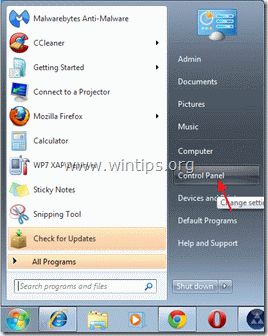
1b. Windows 8: Клацніть правою кнопкою миші на лівий нижній кут та оберіть Панель управління }
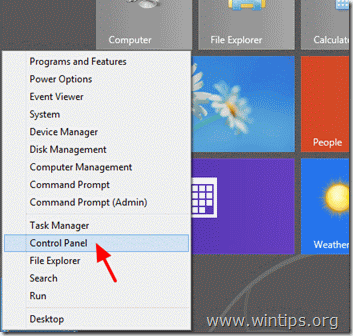
2. Від " Панель управління "пункти меню, подвійний клік відкрити " Центр дій "(В операційній системі Windows 10 відкрийте вкладку " Безпека та обслуговування " пункт)
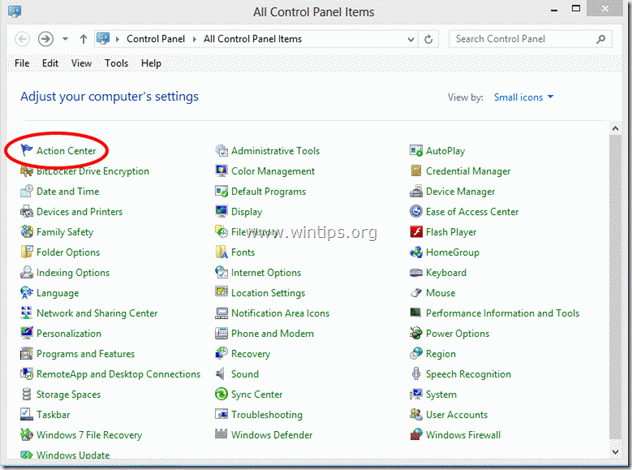
3. В " Центр дій " налаштувань, натисніть кнопку " Увімкніть зараз " кнопка для ввімкнення " Захисник Windows ". *
* Примітки:
1. в ОС Windows 7, Vista необхідно натиснути кнопку " Увімкніть зараз " кнопка біля " Захист від вірусів "варіанти.
2. в операційній системі Windows 10 натисніть кнопку Увімкніть зараз кнопку поруч з Захист від шпигунського та небажаного програмного забезпечення.
3. якщо після натискання кнопки "Увімкнути" нічого не відбувається, то дотримуйтесь інструкцій з цього посібника: Як виправити: Не вдається запустити Windows Defender на Windows 10 або Windows 8.
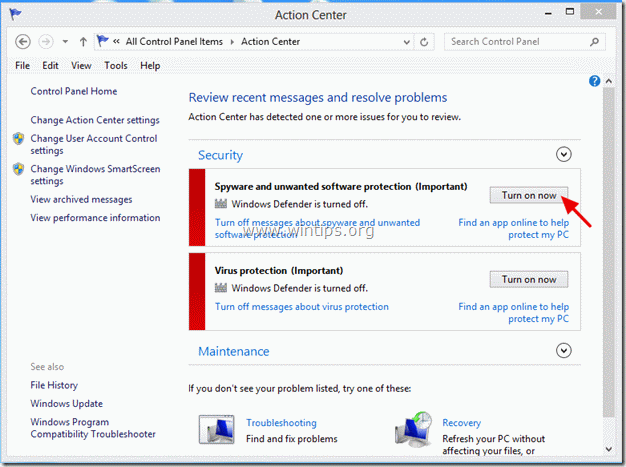
4. Після активації Windows Defender на вашому комп'ютері має з'явитися наступний екран.
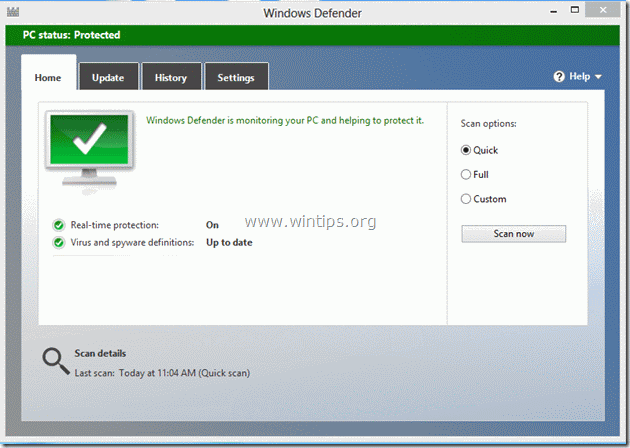
5. Після включення Захисника Windows натисніть кнопку " Оновлення " та перейти до оновлення вірусної бази.
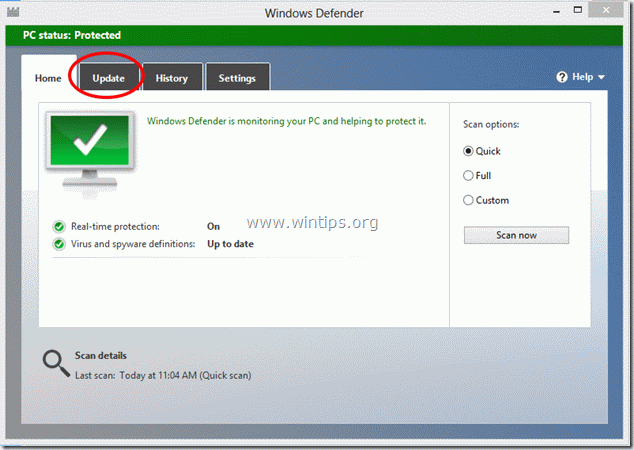
6. В " Оновлення ", натиснути кнопку "Оновити" для запуску оновлення визначень вірусів та шпигунських програм Windows.
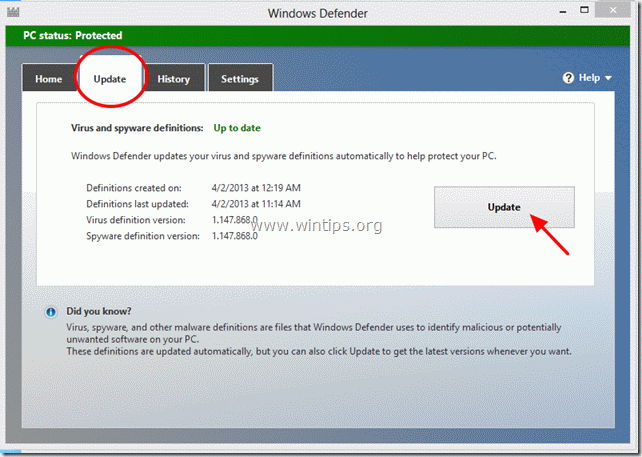
На цьому все, сподіваюсь, що ця стаття була для Вас корисною.
Будь ласка. залишити коментар нижче, чи допомогло вам це, чи ні. Нам це дуже допомагає, дякую.

Енді Девіс
Блог системного адміністратора про Windows





